
发布时间:2022-09-26 来源:win7旗舰版 浏览量:
有些用户会因为习惯或者是空间的原因,将USB键盘放在笔记本的键盘上面,于是乎就出现这么一幕:自己明明是按了j,k,l,却统统输入变成了数字,这是为什么呢?还能是为什么,肯定是笔记本的小键盘干的好事。能不能关闭?如何关闭笔记本键盘?别急,小编特地为大家整理了禁用关闭win10笔记本键盘的操作教程。
其实我们都习惯使用USB的键盘,比较方便,使用,而使用笔记本的用户常常会因为一些无意的触碰导致出现一些误操作,这样就会影响我们的操作进程,特别是玩游戏的用户,这时心情得有多郁闷了,可想而知了,那么win10笔记本键盘如何禁用?下面,小编就来跟大家演示禁用关闭win10笔记本键盘的操作。
win10笔记本键盘如何禁用
点击桌面上的“控制面板”

win10图解详情-1
点击查看设备和打印机
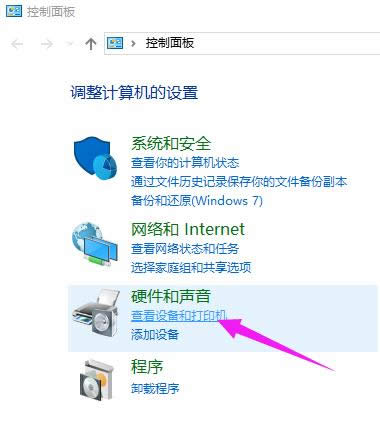
关闭键盘图解详情-2
连接外置键盘和鼠标的话会显示 设备(3)。看到下面一台笔记本的标志

笔记本图解详情-3
点击硬件,有两个键盘类型
【本来是两个键盘的,已经被我设置了之后显示就是这样】
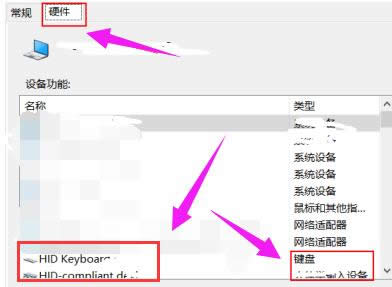
笔记本图解详情-4
双击其中一个,在常规下面“点击改变设置”

笔记本图解详情-5
点击:驱动程序,更改驱动程序。
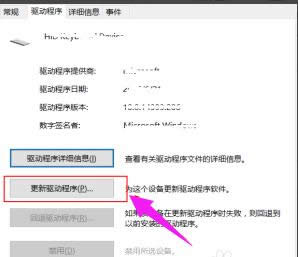
禁用键盘图解详情-6
点击【浏览计算机一查找驱动程序软件】
会进入浏览计算机上的驱动程序文件选择界面,这里依旧点击底部的【从计算机的设备驱动程序列表中选择】,选择刚刚选取的键盘。
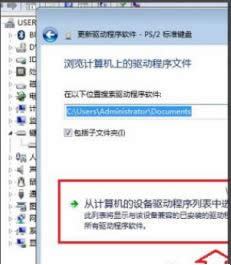
win10图解详情-7
更新好后关闭,到这页面
更新好后,禁用是可以点击的【这里我已经设置过了】,下次启动找到这个点启动

禁用键盘图解详情-8
以上就是禁用关闭win10笔记本键盘的操作方法。
最近在网上看到一些新win10的用户在纷纷的抱怨Win10太占磁盘空间了。导致操作起来很卡,其实一
面对新的win10系统,有些用户就按耐不住自己的激动心情,一顿操作,而后,才发现系统原本的一些默认
windows installer clean up,本文教您电脑怎么运用清理
一提起电脑清理工具,很多的用户都会联想起电脑管家,360,百度卫士等等,但是我们知道这些软件的清理
在现如今,人们用到的最多的电子类产品就是电脑和手机了吧,一般,我们的手机连接电脑都是使用数据线来作
本站发布的ghost系统仅为个人学习测试使用,请在下载后24小时内删除,不得用于任何商业用途,否则后果自负,请支持购买微软正版软件!
如侵犯到您的权益,请及时通知我们,我们会及时处理。Copyright @ 2018 斗俩下载站(http://www.doulia.cn) 版权所有 xml地图 邮箱: